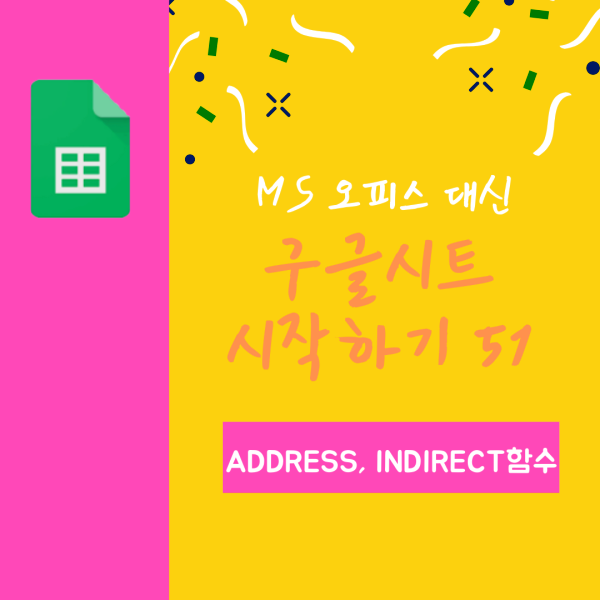
오늘은 구글 스프레드시트에서 셀 참조, 셀 ADDRESS함수와 INDIRECT함수 에 대해서 알아보겠습니다.
둘이 어찌보면 반대의 정보를 가져온다고도 할 수 있을 것 같습니다.
ADDRESS함수는 셀에 담긴 정보가 아닌 셀의 위치값을 표시하는 것이고요, INDIRECT함수는 셀에 담긴 정보를 가져오라는 것이니까요.
ADDRESS함수
구글 스프레드시트는 각 행과 열로 이루어져 있습니다. 그리고 해당 셀 위치값이 지정되어 있습니다.
잘 아시다시피 1 행1열은 A1입니다.
1.구문은 다음과 같습니다.
ADDRESS(행, 열, [참조_방식], [A1_표기법_사용], [시트])
2.예를 들어서 설명해보겠습니다.
=ADDRESS(2,2)라고 적으니 (2행 2열) 해당 셀의 값인 B2에 절대값 표시인 $표시가 붙여서 표출됩니다.
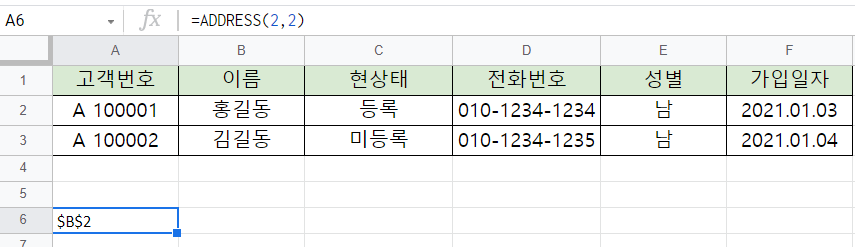
참조방식 옵션은 다음과 같습니다.
1 이 기본이라 위에서 참조방식을 따로 입력하지 않아 행 열 모두 절대참조로 표시되었습니다.
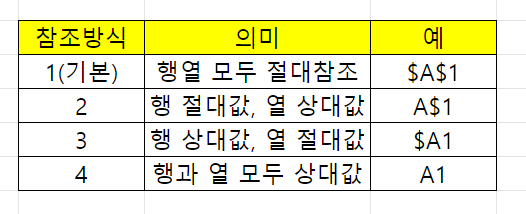
3.다음은 [A1_표기법_사용] 입니다. 기본이 [A1_표기법_사용] 이고 아무것도 적지 않거나 TRUE 로 , R1C1방식으로 표기하려면 FALSE 라고 입력합니다.
그래서 아래 의미는 1행2열을 상대값으로 R1C1방식으로 표출 하렴 이라는 명령어입니다.
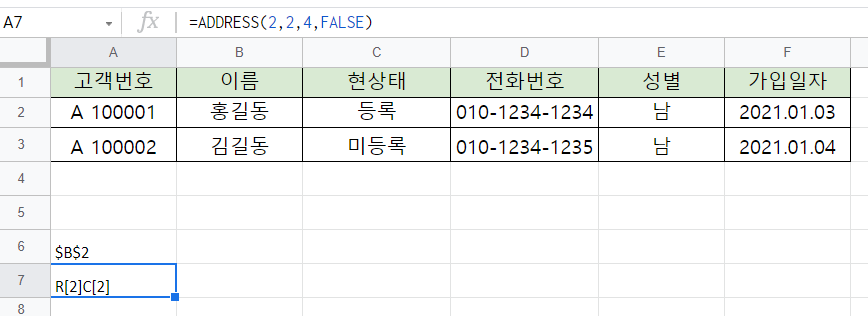
INDIRECT함수
구글 스프레드시트에서 INDIRECT함수는 지정 셀에서 문자열 값을 가져오는 함수입니다.
1.구문은 다음과 같습니다.
INDIRECT(문자열로_지정된_셀_참조, [A1_표기_여부])
여기서 중요한 것은 ” “로 셀 참조를 감싸줘야 합니다.
이렇게 말입니다. INDIRECT(“A2”)
2.예를 보면서 설명하겠습니다.
B2에 있는 문자열인 홍길동을 가져옵니다.
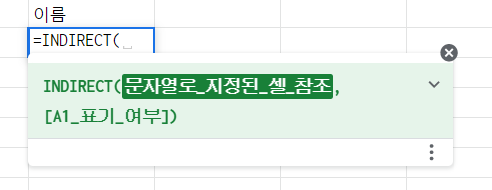
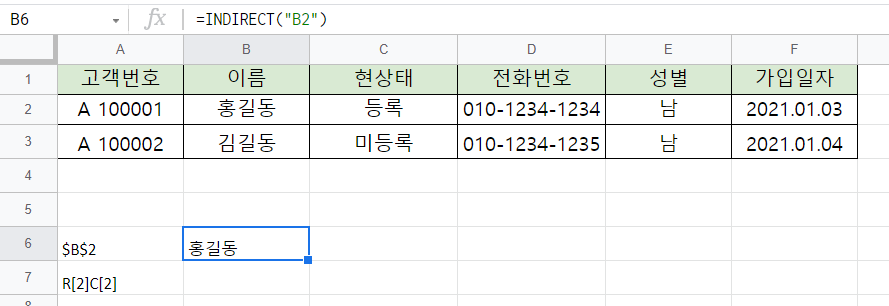
이번에는 R1C1 스타일로 지정해보겠습니다. 결과 값은 동일합니다만 이렇게도 불러 올 수 있습니다. 아래 수식에서 FALSE라고 적은것은 A1스타일로 표기하는 것이 기본 TRUE값이므로 R1C1을 적용하기때문에 FALSE라고 적은 것입니다.
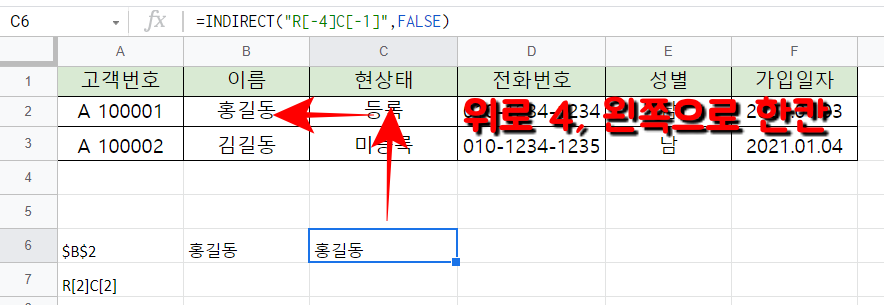
이렇게 지난번에 알아본 R1C1 스타일은 INDIRECT함수랑 같이 사용할 수 있습니다.
3. INDIRECT함수의 기본 사용법을 알아보았으니 어떨때 사용하면 좋은지도 한번 예를 들어 보겠습니다.
지난번에 작성해 둔 회원명단을 활용해 보겠습니다.
회원현황 시트가 아래에 보입니다.

그리고 이 구글 스프레드시트 파일에는 홍길동, 김길동에 관한 데이터가 있는 시트가 있다고 가정합니다.

이때 회원 현황시트에서 전체 회원의 자료중 일부를 뽑아서 관리한다고 가정합니다.
이때 INDIRECT함수 를 쓰면 편하게 수식을 넣어서 자료를 표출할 수 있습니다.
좀전에 예를 든 아래 화면을 보면
B2의 문자열을 다른시트 F2에서 가져와라 라는 명령어입니다.

이렇게 해두면 해당 데이터를 참조할때 다른 시트명을 일일이 집어 넣을 필요가 없습니다.
추가로 이길동 시트를 만든후 이길동 자료도 가져와 보겠습니다. 이렇게 새로운 회원의 자료를 만들고 해당 정보중에서 원하는 것을 추출 할때 기존 수식을 그대로 이용하면 되어서 편하게 관리 할 수 있습니다.
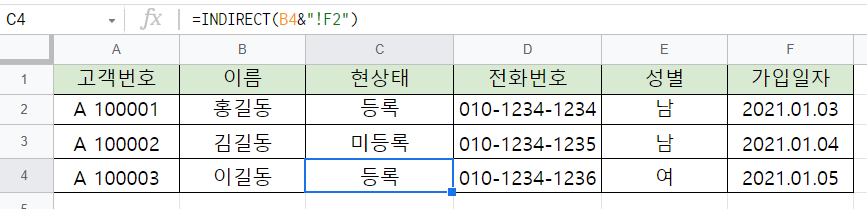
오늘은 ADDRESS함수 (셀 위치 값) & INDIRECT함수(셀 문자 값 가져오기)를 살펴보았습니다.